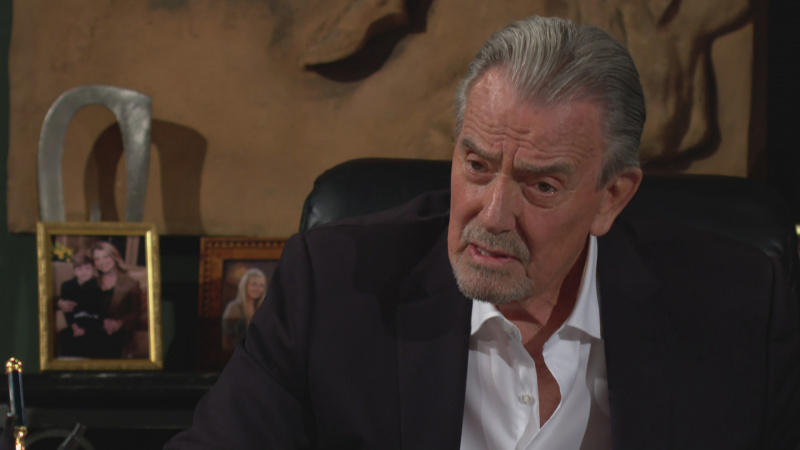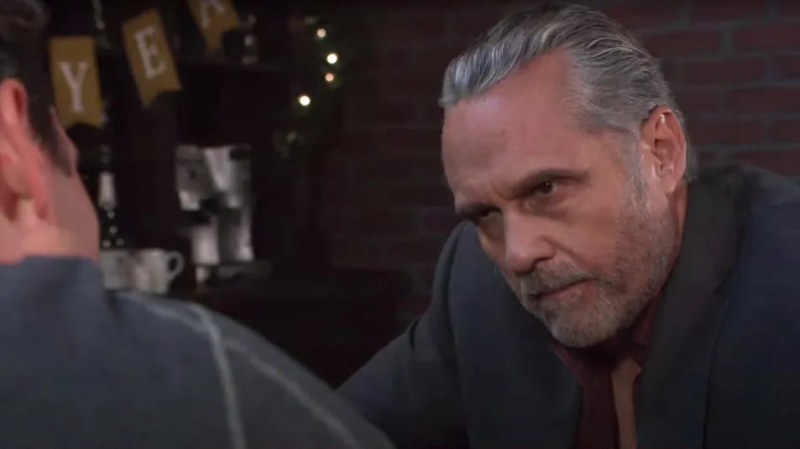วิธีรับชม Netflix บน Amazon Fire TV Stick หรือ Fire OS TV

หากคุณเพิ่งซื้อใหม่ให้ตัวเอง อเมซอน ไฟร์ทีวีสติ๊ก หรือใช้อุปกรณ์อื่นที่รัน Fire OS ของ Amazon คำถามหนึ่งที่คุณอาจมีคือคุณสามารถใช้อุปกรณ์ดังกล่าวเพื่อสตรีมจาก เน็ตฟลิกซ์ .
Netflix เป็นบริการสตรีมมิ่งที่ได้รับความนิยมมากที่สุดในโลก แต่ Amazon ดำเนินธุรกิจคู่แข่งรายใหญ่ที่สุดในรูปแบบของ ไพรม์วิดีโอ . ดังนั้น หากคุณใช้ระบบปฏิบัติการ Fire OS TV คุณจะได้รับการอภัยหากไม่แน่ใจว่าคุณสามารถสตรีม Netflix ได้หรือไม่
Fire OS เป็นระบบปฏิบัติการทีวีของ Amazon ซึ่งทำงานบน Fire TV Sticks และสมาร์ททีวีหลายรุ่น ให้คุณดาวน์โหลดแอพความบันเทิงมากมาย รวมถึง Prime Video ของตัวเองและ ฟรีวี .
โชคดีที่ Amazon ยังคงให้คุณรับชม Netflix ได้หากคุณใช้อุปกรณ์สตรีมมิ่งตัวใดตัวหนึ่ง เราจะแนะนำวิธีการดาวน์โหลดและตั้งค่าสตรีมเมอร์เพื่อให้คุณได้ดื่มด่ำไปกับหนึ่งในนั้น รายการ Netflix ที่ดีที่สุด ในเวลาไม่นาน
สิ่งที่คุณต้องการ
- อุปกรณ์ Fire OS (Fire TV Stick หรือ Fire OS Smart TV)
- บัญชี Netflix หรือบัตรเรียกเก็บเงินเพื่อตั้งค่า
- ( ไม่จำเป็นแต่มีประโยชน์ ) สมาร์ทโฟนที่มีเครื่องอ่าน QR
วิธีรับชม Netflix บน Amazon Fire TV Stick หรือ Fire OS TV
วิธีดู Netflix บน Amazon Fire TV Stick หรือ Fire OS TV ได้อย่างรวดเร็ว
- ตั้งค่าอุปกรณ์ Fire OS ของคุณ
- ดาวน์โหลด Netflix จาก App Store
- ตั้งค่า Netflix บนอุปกรณ์ หรือ เข้าสู่ระบบโดยใช้โทรศัพท์ของคุณ
- สตรีมออกไป!
วิธีรับชม Netflix บน Amazon Fire TV Stick หรือ Fire OS TV แบบเต็ม
ขั้นแรก คุณจะต้องตรวจสอบให้แน่ใจว่าอุปกรณ์ Fire OS ของคุณได้รับการตั้งค่าและอัปเดตให้พร้อมใช้งานแล้ว
ทางลัดเพิ่มเติมหากคุณมีรีโมทสั่งงานด้วยเสียง ให้กดปุ่ม Alexa ค้างไว้แล้วพูดว่า 'ดาวน์โหลด Netflix' เพื่อข้ามไปยังหน้า App Store สำหรับ Netflix โดยตรง
ตอนนี้ไปที่หน้าแรกของ Fire OS หากคุณมีรีโมต คุณสามารถมาที่นี่ได้ง่ายๆ โดยกดปุ่มที่มีคำว่า 'บ้าน' อยู่บนรีโมต นี่จะแสดงเมนูหลักพร้อมแอพที่ดาวน์โหลดทั้งหมดและคำแนะนำสำหรับคุณ
ขั้นตอนต่อไปคือการค้นหา Amazon App Store คุณจะพบสิ่งนี้ได้ในฟังก์ชัน 'ค้นหา' ของเมนู เช่นเดียวกับเมนู 'แอปและช่องของคุณ' เมื่ออยู่ในร้านแล้ว ให้ใช้ฟังก์ชันค้นหาเพื่อพิมพ์ 'Netflix' ซึ่งจะนำคุณไปยังหน้าสำหรับ Netflix
หากคุณได้ดาวน์โหลด Netflix บนอุปกรณ์อื่นที่เชื่อมโยงกับบัญชี Amazon ของคุณแล้ว ระบบจะแจ้งให้คุณทราบ และตอนนี้คุณสามารถกดปุ่มดาวน์โหลด (รูปเมฆที่มีลูกศรชี้ลง) เพื่อเริ่มการติดตั้งได้ทันที ถ้าไม่ คุณจะต้อง 'ซื้อ' แอป (ฟรี ไม่ต้องกังวล) ก่อนที่จะดำเนินการนี้
ยอดเยี่ยม - ติดตั้ง Netflix แล้ว! อย่างไรก็ตาม คุณยังคงต้องเปิดมันขึ้นมา
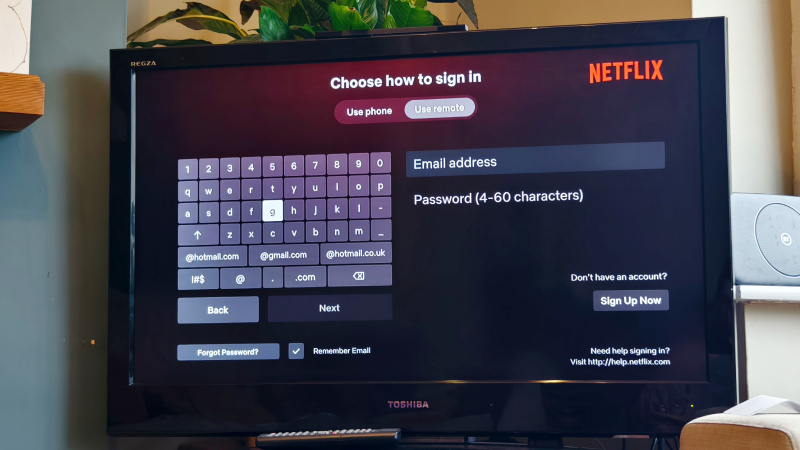
กลับไปที่หน้าแรกของ Fire OS (ใช้เทคนิคเดียวกับด้านบน) และตอนนี้ก็ถึงเวลาตั้งค่า Netflix เพื่อใช้งาน ตอนนี้คุณสามารถเลือกโลโก้ Netflix ได้ หรือหากคุณมีรีโมตที่มีตัวเลือกนี้ คุณสามารถกดปุ่ม 'Netflix' บนรีโมตเพื่อข้ามไปที่แอปได้โดยตรง
หากคุณยังไม่มีบัญชี Netflix ฉันขอแนะนำให้ตั้งค่าบัญชีบนคอมพิวเตอร์หรือสมาร์ทโฟนของคุณ เพราะมันง่ายกว่าการใช้รีโมทของ Amazon มาก
เมื่อคุณมีบัญชี Netflix แล้ว คุณสามารถเข้าสู่ระบบโดยใช้รีโมทเพื่อป้อนที่อยู่อีเมลและรหัสผ่านของคุณได้ แต่มีทางลัดที่สะดวก หากคุณเข้าสู่ระบบ Netflix บนสมาร์ทโฟนหรือแท็บเล็ต คุณสามารถใช้เครื่องสแกนโค้ด QR เพื่อสแกนโค้ด QR ภายในแอป Netflix ได้ วิธีนี้ช่วยให้คุณข้ามขั้นตอนการตั้งค่ายุ่งยาก และประหยัดเวลาได้มาก ดังนั้นหากคุณเชี่ยวชาญการสแกนรหัสขาวดำแบบกล่องเหล่านี้ ก็คุ้มค่าที่จะดำเนินการด้วยวิธีนี้
ไม่ว่าคุณจะเลือกลงชื่อเข้าใช้ด้วยวิธีใด เมื่อคุณทำสำเร็จ คุณจะลงชื่อเข้าใช้แอปได้ในที่สุด Netflix พร้อมรับชมแล้ว , และคุณสามารถสตรีมได้แบบจุใจ!